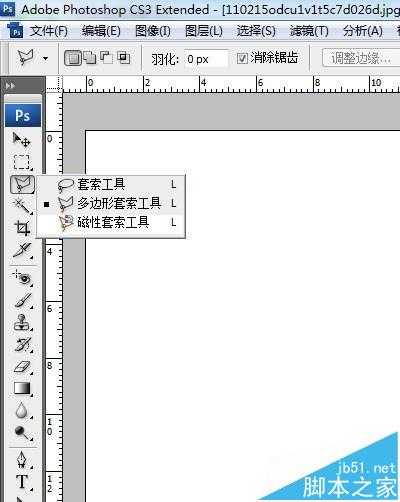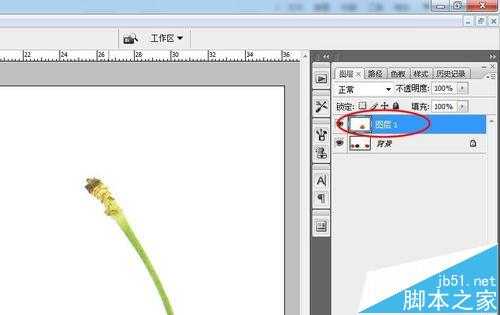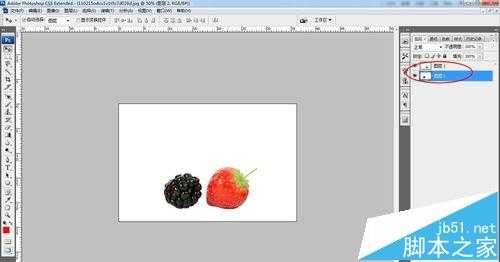PS图层怎么拆分和合并? PS处理图片的教程
(编辑:jimmy 日期: 2025/12/27 浏览:2)
今天要给大家说的是在PS基础运用中图层的合并与拆分。
1、首先打开PS随便拉一张图片进去
2、点击工具栏套索工具,选择磁性套索工具
3、把草莓的外圈用磁性套索工具吸住
4、进入选区按shift+ctrl+j
5、这样草莓就被拆分为独立的一个图层1了
6、按照相同的步骤我们把桑葚也拆分为独立的一个图层2
7、接下来要讲的是怎么把图层1和图层2两个图层合并成一个图层
8、选择图层1按住鼠标左键,选择向下合并,快捷键Ctrl+E
9、我们可以看到两个图层合并成了一个图层
10、还有一个方法就是选择图层1按住鼠标左键,选择合并可见图层,快捷键shift+ctrl+e,这个与上面不同的是隐藏起的图层合并不了,其他的所有没有隐藏的图层都会合并起来
11、这两种方法还可以通过菜单栏中的图层来选择
12、那么现在你知道如果 拆分图层和合并图层了么?
注意事项:
快捷键不可用错,按照顺序输入
相关推荐:
PS中怎么快速隐藏所有的图层?
ps怎么将画在纸上的画复制到图层中?
PS两个图层怎么关联? PS将图纸范围控制在另一个图层里的教程
上一篇:PS给产品制作逼真的投影效果
下一篇:PS简单设计好看的店招